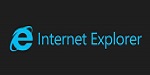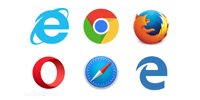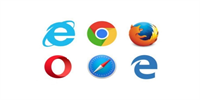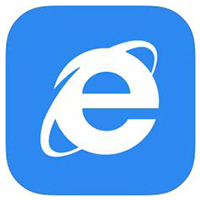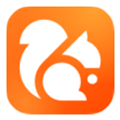Microsoft Edge浏览器是微软于Win10同步推出的一款新版浏览器,标志着IE时代正式结束。Microsoft Edge浏览器改进了IE时代的所有不足,在安全性上较IE更胜一筹。Edge浏览器在最新的Windows 10预览版上已经支持,交互界面更加简洁,还将兼容现有chrome与firefox两大浏览器的扩展程序。
Microsoft Edge浏览器是微软于Win10同步推出的一款新版浏览器,标志着IE时代正式结束。Microsoft Edge浏览器改进了IE时代的所有不足,在安全性上较IE更胜一筹。Edge浏览器在最新的Windows 10预览版上已经支持,交互界面更加简洁,还将兼容现有chrome与firefox两大浏览器的扩展程序。
Microsoft Edge,1分钟视频快速操作!
相关推荐
| 相关软件 | 版本说明 | 下载地址 |
|---|---|---|
| ie10 | 中文版官方 | 查看 |
| ie11 | v11.0.94 | 查看 |
| ie12 | for win10中文版 | 查看 |
| qq浏览器 | 2015官方正式版 | 查看 |
| 360浏览器 | v7.3.0.114 | 查看 |
| 搜狗浏览器 | 6.0官方版 | 查看 |
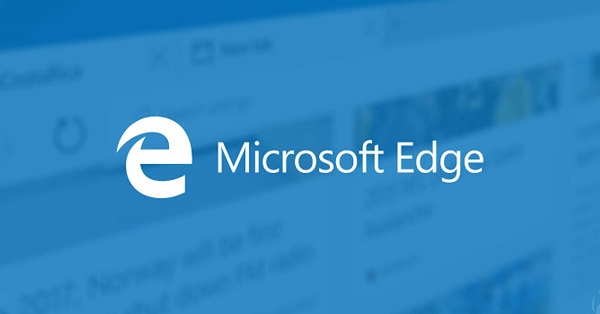
软件动态
微软公司2月7日发布了新版必应搜索引擎(https://www.bing.com/new)和 Edge浏览器
ChatGPT 版必应搜索和 Edge采用了 ChatGPT 开发商 OpenAI 的最新技术,为用户提供更具对话性的网络搜索和创建内容的替代方式
想成为第一个预览新功能(包括新 Bing)的人吗?现在下载 Microsoft Edge Dev预览版才能体验新的 Bing,新必应搜索采用 AI 模型 GPT 3.5 的升级版,比 ChatGPT 使用的 GPT 3.5 更强大,能够使用最新信息和注释答案更好地回答搜索查询,可以切进或切出聊天模式。它的搜索查询框最多可以接收 1000 个字符。
Microsoft Edge是适用于新 Bing 的最佳浏览器,赶紧下载体验吧!
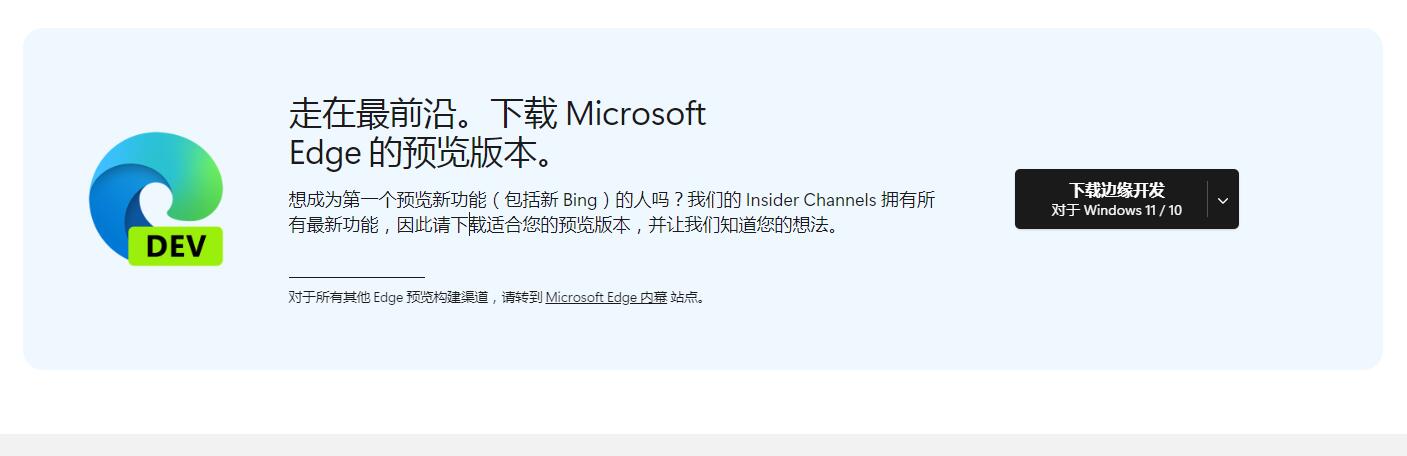
功能简介
1、功能集成
功能按钮主要集中在浏览器右上角,当你上手体验Edge所有基本功能无需多长时间,同样的,当你需要找到什么功能,你也可以在右上角的工具栏处找到。
2、阅读模式
体验过阅读模式,就会发现微软在Edge浏览器的阅读界面上煞费苦心:简介的阅读界面,适合阅读的页面布局,而且没有任何广告,用户还可以随自己心意地调整背景和字体。
3、涂鸦功能
阅读时在页面上做笔记是不少网友的习惯。而Edge想让你们的这种习惯在浏览器上也得以实现。涂鸦功能可以让用户用手指或手写笔直接在页面上涂鸦。你还可以使用钢笔或萤光笔,还可以挑选色彩。
4、微软Contana
微软Edge浏览器内置个人语言助理Cortana,提供多项Cortana设置,方便用户根据自己的习惯使用Cortana。如果你在图书馆或者课堂,你可以关闭Cortana。作为Cortana的后端服务,Bing既支持语音输入,也支持键盘输入。
5.适用于 iOS 和 Android 的 Microsoft Edge
从移动设备或平板电脑切换至 Windows 10 PC。你的内容会在后台同步,因此浏览器专为你而定制。
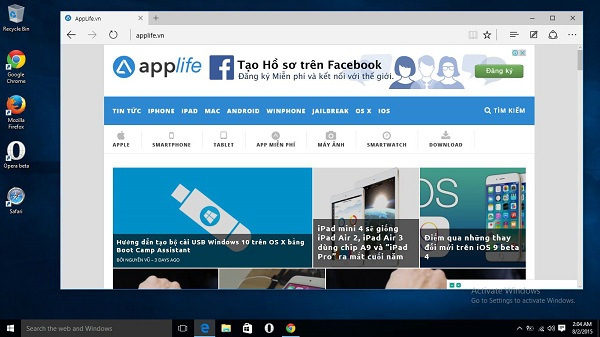
新的内容
1.更好的电池续航、性能和安全防护
在未接通电源的情况下尽情浏览,快速找到想要的内容,享受更为持久的电池续航。Microsoft Edge 可为你防御钓鱼攻击。
2.帮助你节省时间并保持专注
使用内置功能完成工作,以保持条理、持续研究、不断发现。
3.标签页不再杂乱无章
让你的 Web 体验井然有序。Microsoft Edge 提供了简单的工具用于预览、分组和保存标签页。不必离开正在浏览的网页,即可快速查找、管理和打开搁置的标签页。
4.通过 Cortana 获取答案和提示
通过 Cortana 获取即时答案,查看评论、歌词和最新商品。通过单击右键了解有关任何主题或图像的详细信息。
5.将一切内容集于一处
使用“中心"快速轻松地访问收藏网站、阅读列表、历史记录和最近下载等等。
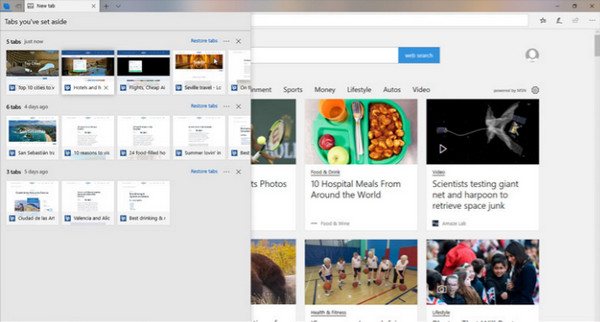
FAQ
microsoft edge浏览器如何截图?
1.点击右上角笔记样式的标志“做WEB笔记”,会弹出菜单栏。
2.选择菜单栏中左边的“剪辑”,会出现“拖动以复制区域”,同时鼠标变成“+”字样。
3.右键点击鼠标,开始截图自己想要的区域
注:常规的截图工具用这种手动截图,只能截图一屏。在使用剪辑功能时,按着键盘的“↓”一直往下选择,就可以拖动加大截图范围。
Microsoft Edge怎么改默认网页?
点击浏览器界面右边的小圆点,打开浏览器,点击右边的小圆点。点击菜单上的设置选项,点击启动时选项 点击页面左边的启动时选项。点击右边的添加新页面,弹出窗口,输入默认网页的地址即可。
Edge浏览器快捷键
Ctrl + A:全选
Ctrl + C:复制
Ctrl + D:将当前页面添加到收藏夹或阅读列表
Ctrl + E:在地址栏中执行搜索查询
Ctrl + F:在页面上查找
Ctrl + H:打开历史记录面板
Ctrl + G:打开阅读列表面板
Ctrl + I: 打开收藏夹列表面板
Ctrl + J :打开下载列表页面
Ctrl + K:重复打开当前标签页
Ctrl + L或F4或Alt + D:选中地址栏内容
Ctrl + N:新建窗口
Ctrl + P:打印当前页面
更新日志
功能更新
采用 Adobe 引擎的全新 PDF 查看器默认向 Windows 企业用户启用,性能、可访问性和兼容性同步提升。
本地网络访问(Local Network Access)安全功能上线:网站访问内网资源时会弹窗征得用户同意,企业管理员可通过策略集中控制。
实时视频翻译功能扩展:部分市场用户在硬件达标(≥12 GB RAM + 4 核 CPU)条件下,可将外语视频实时翻译为本地语言配音,管理员可用 LiveVideoTranslationEnabled 策略开关。
媒体控制中心新增“画中画快速入口”与“投送到其他设备”按钮,统一管控 Edge 内所有音视频源。
标签页悬停预览策略(ShowTabPreviewEnabled)开放,管理员可统一控制是否显示悬停缩略图。
关闭浏览器时“清除浏览数据”选项移除“密码/自动填充”开关,相关数据需手动清除,企业策略不受影响。
可靠性与安全
修复启用辅助功能 API 后 Microsoft Loop 与 Planner 工作流崩溃的问题。
修复开启“浏览数据生命周期”策略时浏览器意外崩溃的缺陷。
配置文件与 UI
引入“刷新配置文件浮出控件”实验外观,工作/个人资料区分更直观,目前处于受控推送阶段。

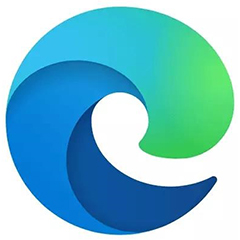
 360安全浏览器官方版 正式版:16.1.2441.64
360安全浏览器官方版 正式版:16.1.2441.64
 小智双核浏览器 最新版 v7.0.3.18
小智双核浏览器 最新版 v7.0.3.18
 夸克 官方版V6.1.0.653
夸克 官方版V6.1.0.653
 Microsoft Edge浏览器 官方版v143.0.3650.96
Microsoft Edge浏览器 官方版v143.0.3650.96
 QQ浏览器2025 最新版v19.9.6957.400
QQ浏览器2025 最新版v19.9.6957.400
 极速浏览器 官方版 v6.0.10.18
极速浏览器 官方版 v6.0.10.18